WindowsパソコンのIPアドレスを頻繁に変更することはありませんか?
例えば、ファイアウォール(Firewall)の通信許可されたIPアドレスに変更してサーバにリモート接続する、別組織の共有フォルダにアクセスするためにIPアドレスを変更するなど…
そして、IPアドレスを変更するために毎回コントロールパネルを開いて、アダプターの設定変更を行っていませんか?
このような煩雑な作業はバッチファイルを作成して効率化しましょう。
IPアドレスを変更するコマンド – netshコマンド
固定IPアドレスを変更するコマンド(netshコマンド)は次の通りです。
netsh interface ip set address "ネットワーク接続名" static IPアドレス サブネットマスク デフォルトゲートウェイサンプルコードは次の通りです。”ネットワーク接続名”文字列の中に半角スペースが存在する場合もあるので注意してください。
netsh interface ip set address "ローカル エリア接続" static 172.16.10.101 255.255.255.0 172.16.10.1バッチファイルの作成手順と実行手順
IPアドレス変更のバッチファイル作成手順、および実行手順は次の通りです。
- 上記のサンプルコードをテキストファイルに張り付け、必要な部分を修正
- テキストファイルの文字コードをSJISに変更して、バッチファイルとして保存(拡張子を.batで保存)
- 作成したバッチファイルを右クリック → 管理者で実行
これだけです。
“ネットワーク接続名”は、コントロールパネル > ネットワークとインターネット > ネットワークと共有センター > アダプターの設定で確認できます。下図の文字列です。この画面の開き方は次の「確認手順」を参考にしてください。
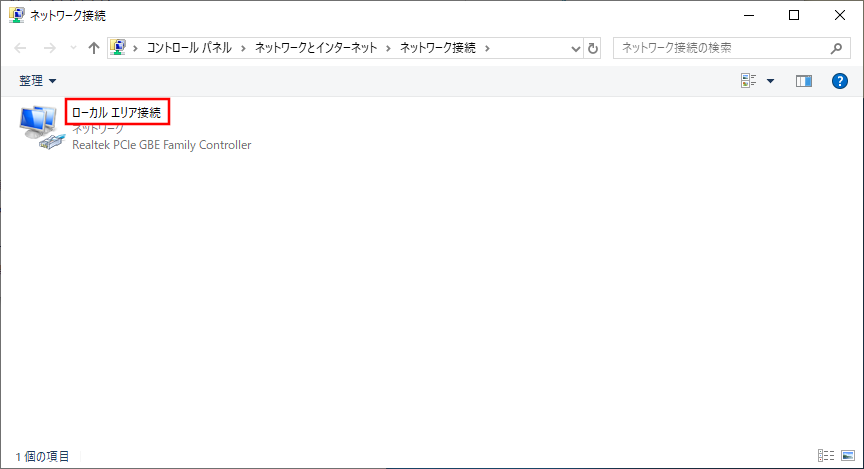
確認手順
念のため、IPアドレスが変更されていることを確認してみましょう。
コントロールパネルを開き「ネットワークとインターネット」をクリック。
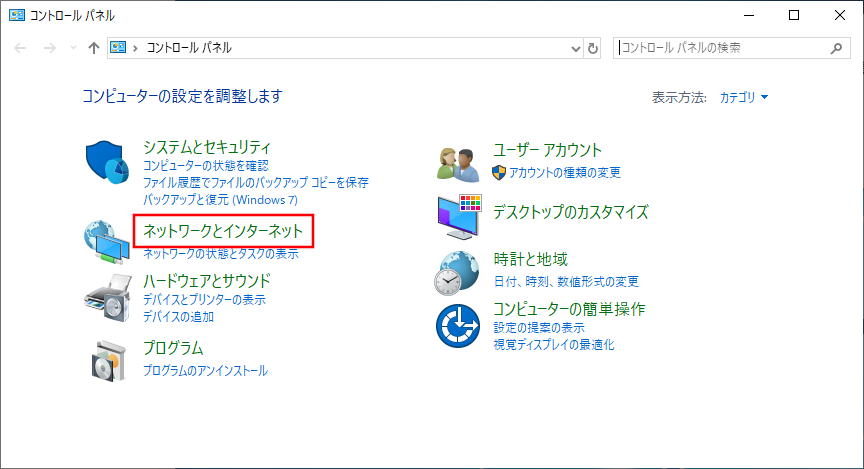
「ネットワークと共有センター」をクリック。
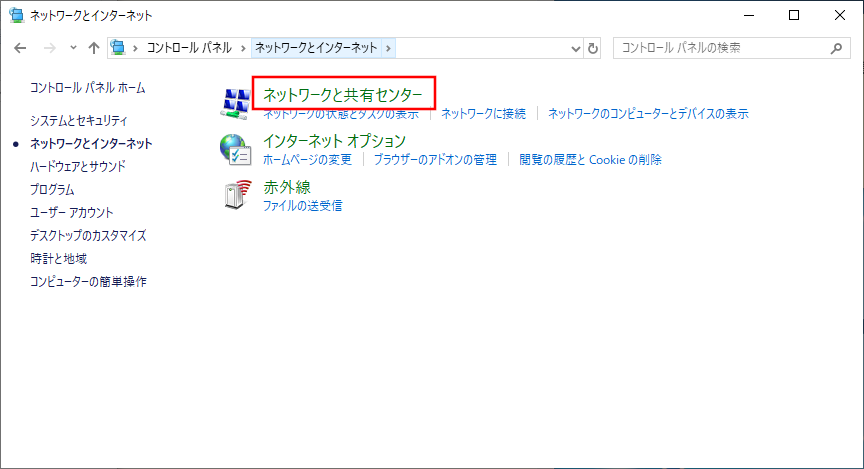
「アダプターの設定の変更」をクリック。
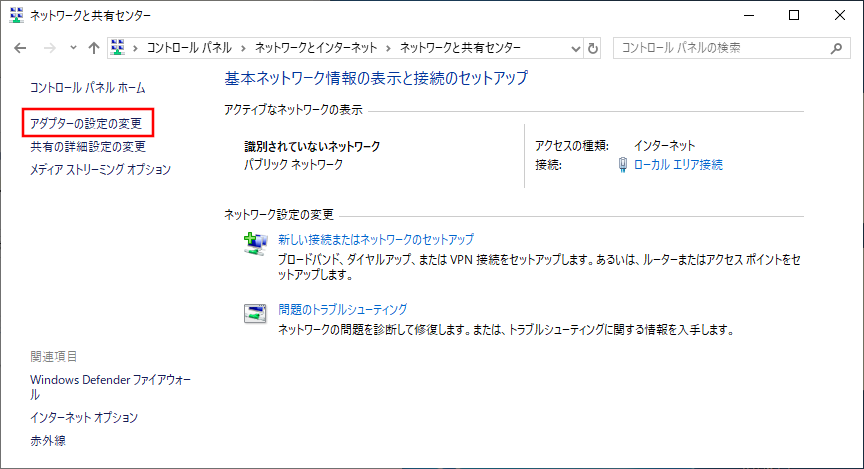
接続しているネットワークを右クリック → プロパティを選択。
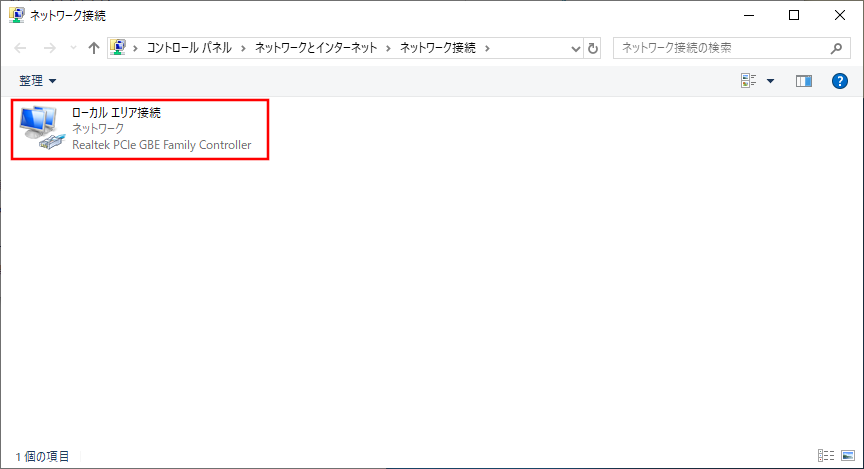
「インターネット プロトコル バージョン 4 (TCP/IPv4)」を選択 → 「プロパティ」をクリック。
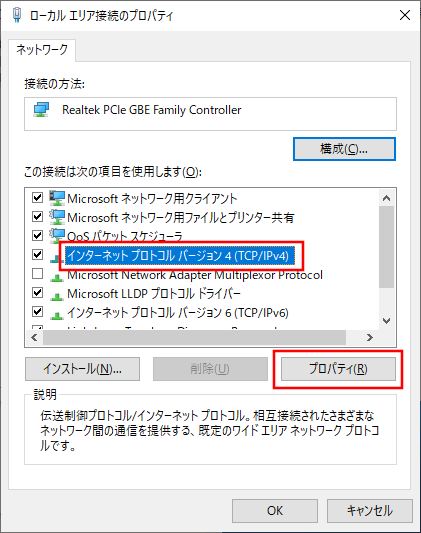
IPアドレス、サブネットマスク、デフォルトゲートウェイに設定値が入力されていることを確認。
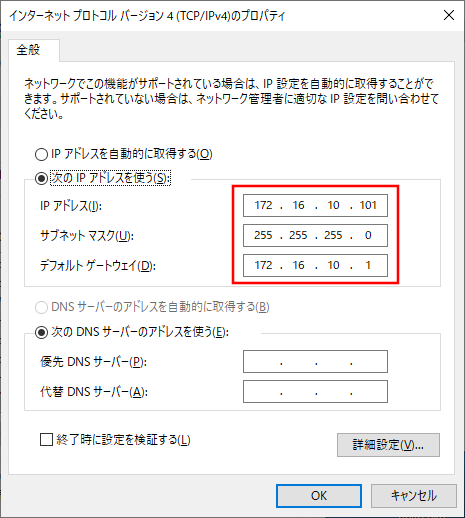
確認手順は以上となります。問題なければ「OK」でウィンドウを閉じてください。